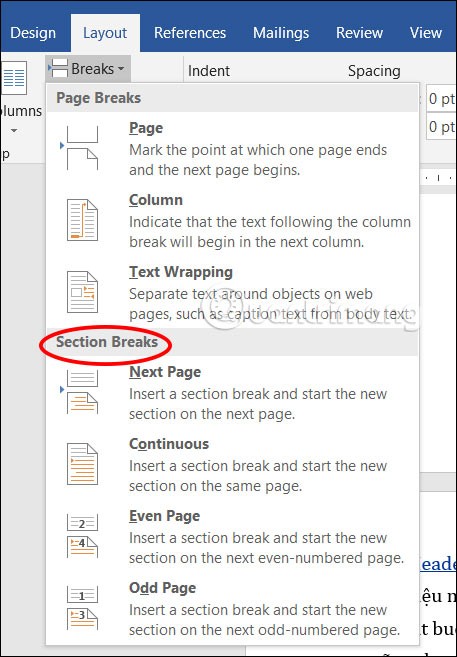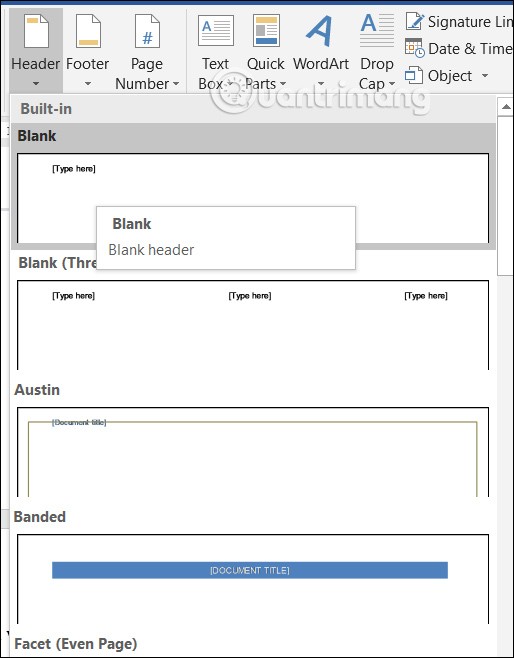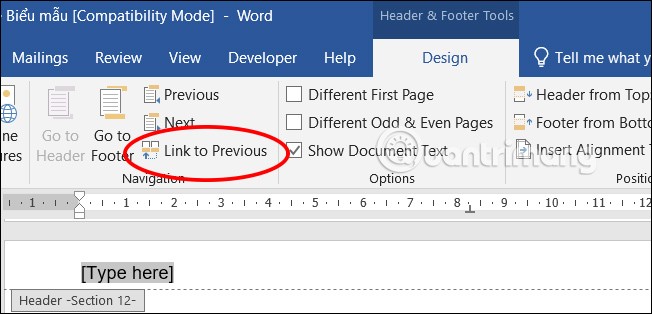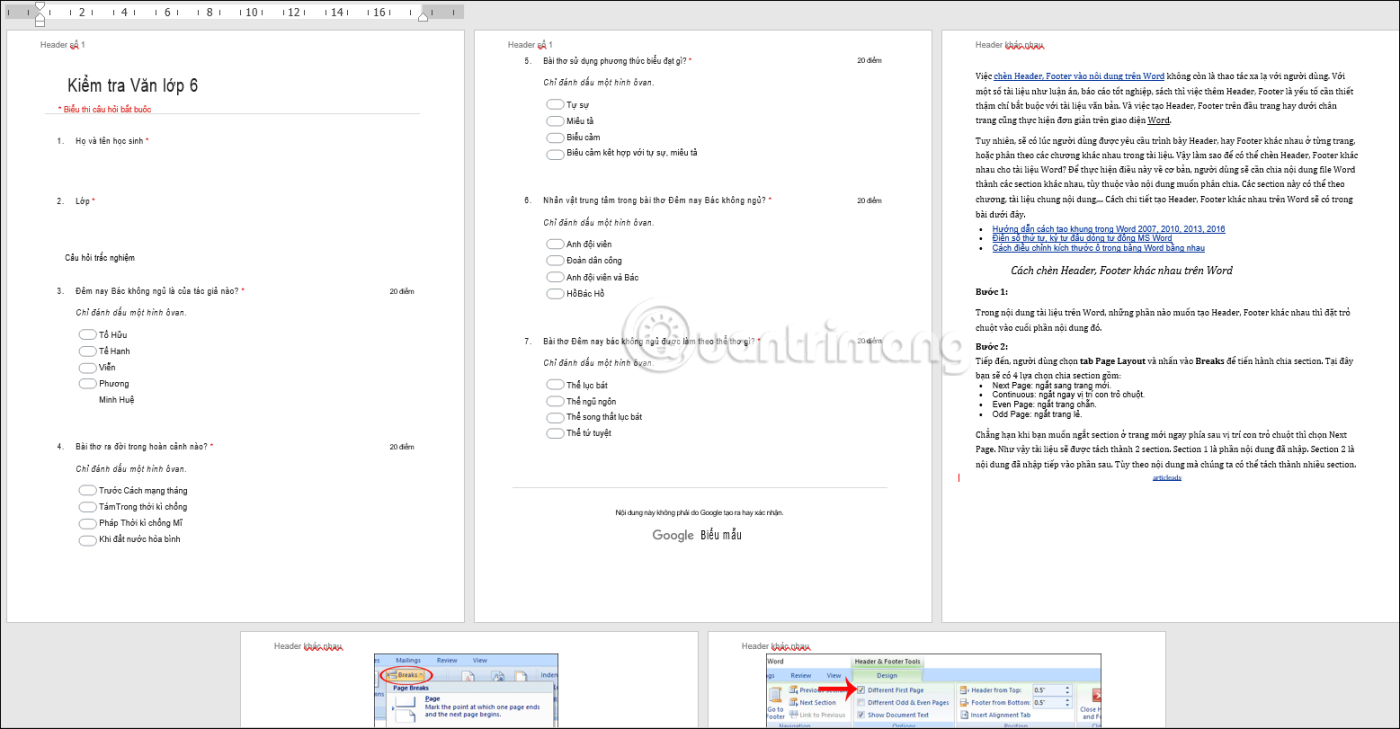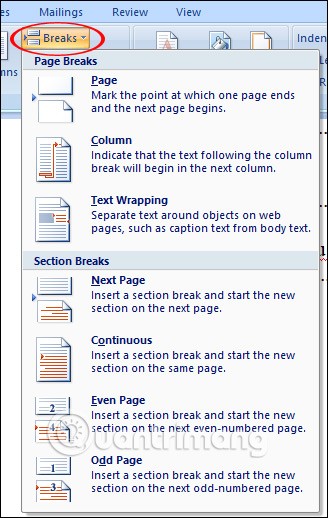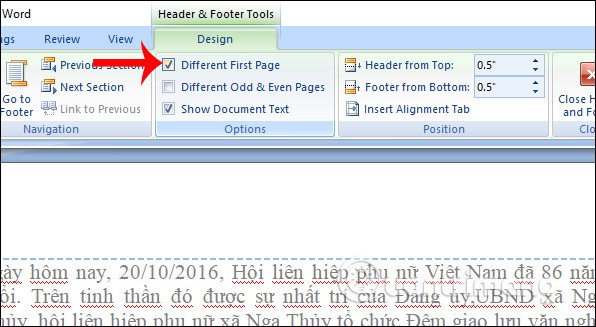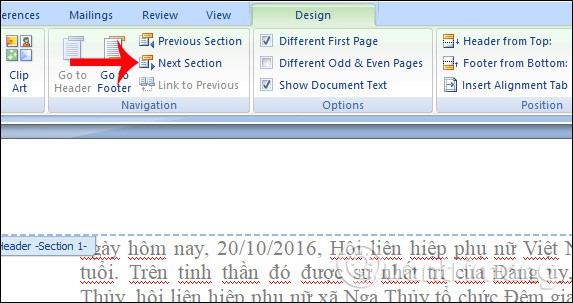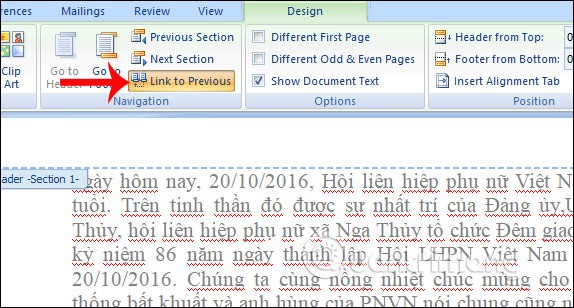Pentru a crea diferite anteturi și subsoluri pe Word, utilizatorii trebuie să spargă pagina documentului Word , să separe paginile în care doresc să creeze diferite anteturi și subsoluri, astfel încât părțile să nu fie legate între ele. Putem schimba titlul între fiecare pagină în Word sau chiar schimba titlul diferit între pagini în stilul de numerotare a paginilor Word simetric în funcție de formatul documentului. Mai jos sunt instrucțiuni pentru crearea diferitelor anteturi și subsoluri pe Word.
Creați diferite anteturi și subsoluri pe Word 2019 și mai sus
Pasul 1:
Mai întâi trebuie să creăm pauze de pagină între secțiunile pe care dorim să creăm diferite anteturi și subsoluri.
Deschideți un document Word și faceți clic în partea de sus a paginii unde doriți să începeți o nouă secțiune . Apoi, faceți clic pe fila Aspect și selectați Pauze de mai jos. Veți vedea acum diferite opțiuni de întrerupere de pagină în Secțiunile de întrerupere.
- Pagina următoare: Începeți o nouă secțiune pe pagina următoare, împărțind părțile majore ale documentului, cum ar fi între capitole.
- Continuu: începeți o nouă secțiune pe aceeași pagină, schimbând elementele de formatare a paginii.
- Pagină pară: Începeți o nouă secțiune pe următoarea pagină cu numere par, formatată pentru tipărire sau numerotare simetrică a paginilor Word în stilul cărții.
- Pagină impară: Începeți o nouă secțiune pe următoarea pagină cu numere impare.
Alegeți Pagina următoare sau Continuu pentru a rupe pagina, de exemplu tutorialul alege Continuu.
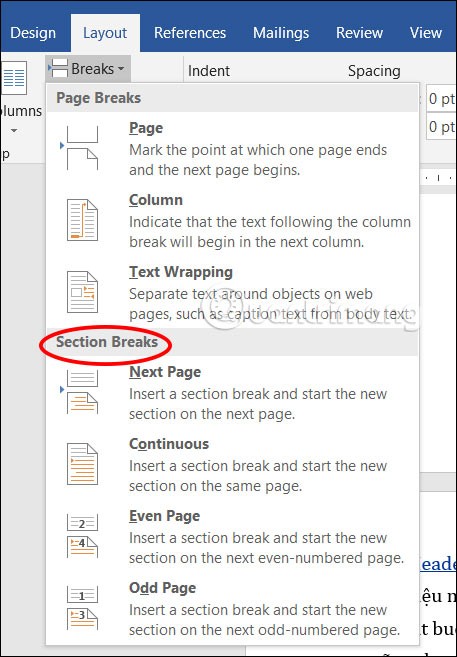
Pasul 2:
În continuare, trebuie să deconectam antetul și subsolul de la cele două secțiuni care au fost făcute separate.
Faceți clic pe antet sau subsol din noua secțiune pe care ați spart-o . Apoi, faceți clic pe Inserare și apoi selectați stilul de subsol sau pagina pe care doriți să o inserați după cum este necesar.
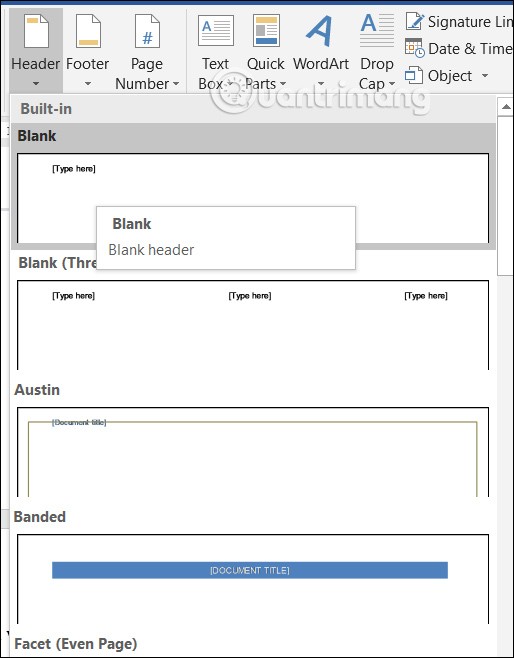
Apoi faceți clic pe Link to Previous pentru a dezactiva gri .
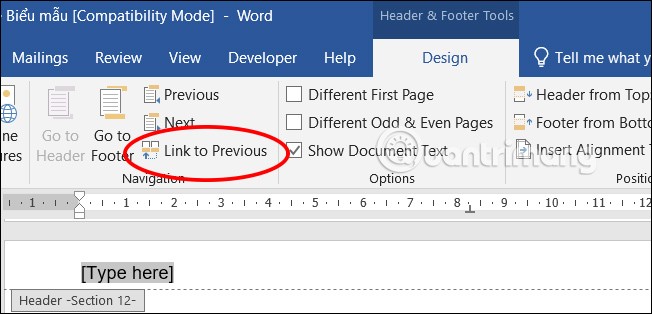
Pasul 3:
Acum trebuie doar să introduceți conținutul pentru antet sau subsol pentru fiecare secțiune pe care ați separat-o.
Ca urmare, vom vedea că primele 2 pagini au același antet, începând de la a 3-a pagină și următoarele pagini ale aceleiași secțiuni au același antet.
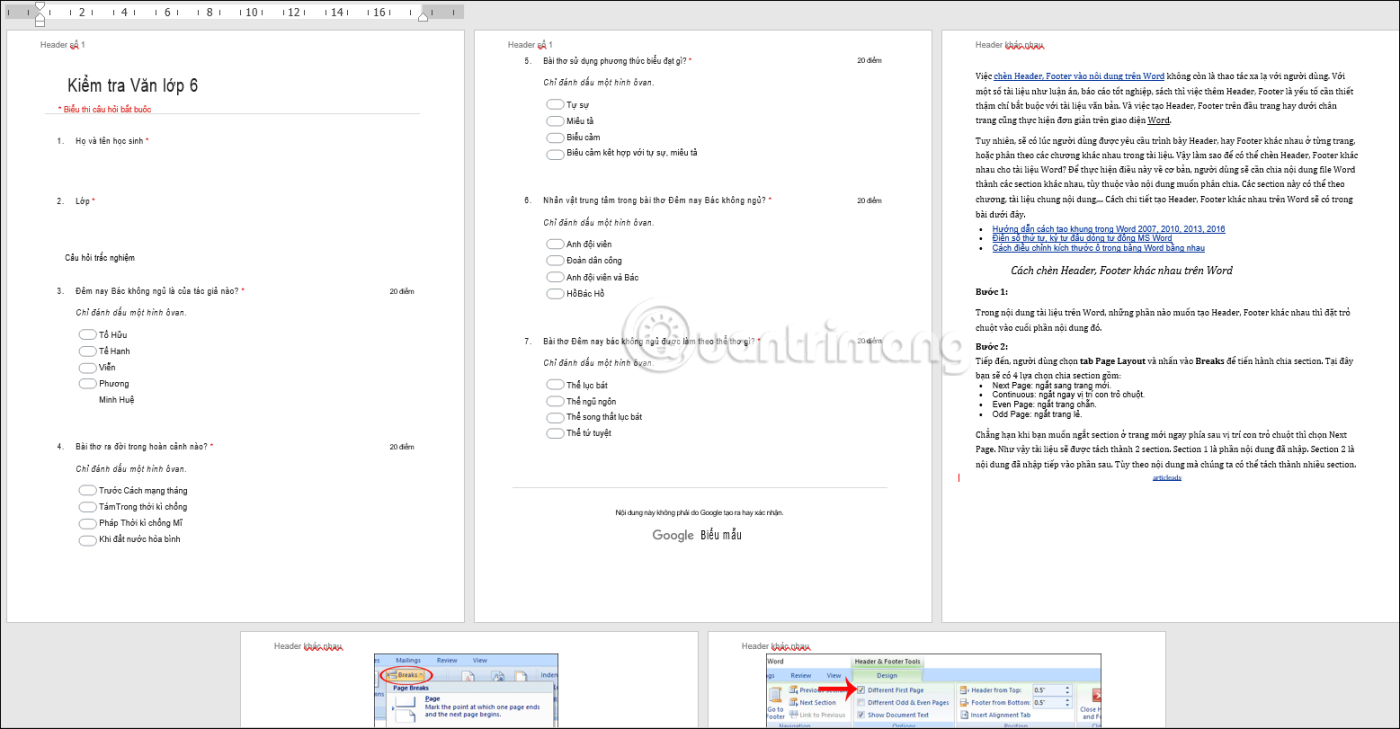
Cum să inserați diferite anteturi și subsoluri în Word 2007
Pasul 1:
În conținutul documentului Word, pentru părțile în care doriți să creați diferite anteturi și subsoluri, plasați cursorul mouse-ului la sfârșitul acelei secțiuni de conținut.
Pasul 2:
Apoi, utilizatorul selectează fila Aspect pagină și face clic pe Pauza pentru a împărți secțiunea. Aici veți avea 4 opțiuni de secționare, inclusiv:
- Pagina următoare: trece la pagina nouă.
- Continuu: oprește imediat poziția indicatorului mouse-ului.
- Pagină pară: întrerupere pară de pagină.
- Pagină impară: pauză de pagină impară.
De exemplu, dacă doriți să spargeți secțiunea pe o pagină nouă imediat după poziția cursorului mouse-ului, selectați Pagina următoare. Astfel, documentul va fi împărțit în 2 secțiuni. Secțiunea 1 este conținutul introdus. Secțiunea 2 este conținutul care este introdus în secțiunea următoare. În funcție de conținut, îl putem separa în mai multe secțiuni.
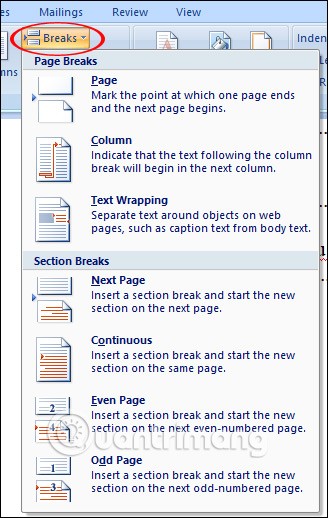
Pasul 3:
Apoi, creați Antet și Subsol pentru fiecare secțiune, facem dublu clic pe Antet din partea de sus a oricărei pagini din secțiunea 1. Apoi, în secțiunea Design din Instrumente Antet și Subsol, toată lumea bifează caseta Prima pagină diferită din secțiunea Opțiuni, apoi introduceți conținutul pentru Antetul secțiunii 1 după cum doriți.
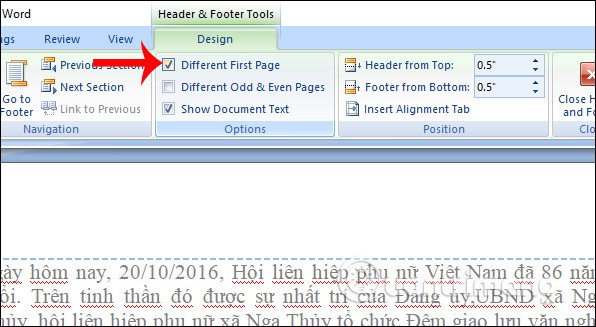
Pasul 4:
După ce ați scris conținutul pentru antetul secțiunii 1, faceți clic pe Următorul pentru a trece la antetul secțiunii 2.
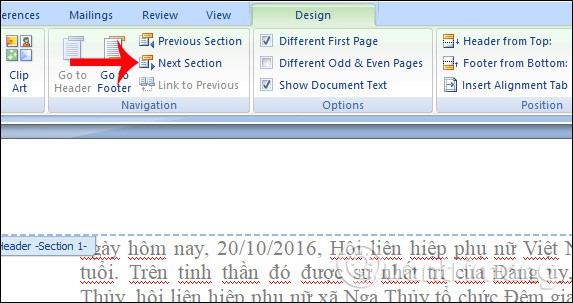
Pasul 5:
În cele din urmă, faceți clic pe Link la Anterior, astfel încât secțiunea antet 2 să nu aibă legătură cu antetul secțiunii 1, apoi introduceți conținutul pentru antetul 2 al secțiunii 2. Trebuie doar să faceți dublu clic oriunde în afara antetului pentru a finaliza.
Pentru a crea un subsol, utilizatorii procedează la fel ca atunci când creează un antet utilizând operațiunile de mai sus.
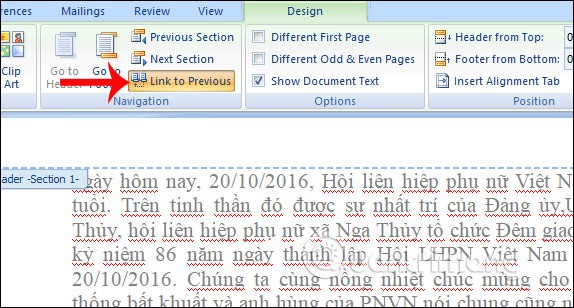
Mai sus este cum să creați diferite anteturi și subsoluri pe Word cu o metodă simplă și rapidă. În loc să folosim același antet sau subsol, putem schimba și folosi antet sau subsol pe diferite pagini sau capitole. Acest lucru vă poate ajuta să faceți documentul mai dinamic.
Noroc!